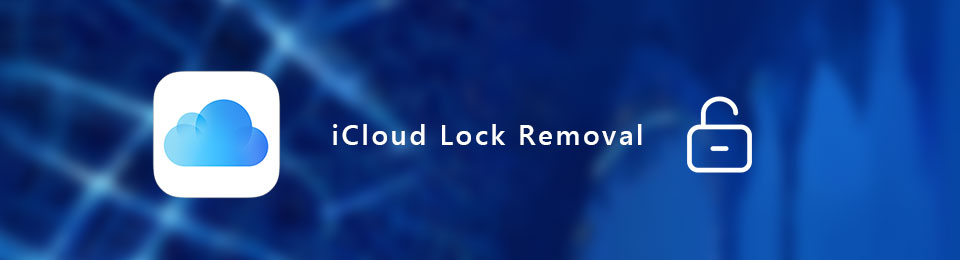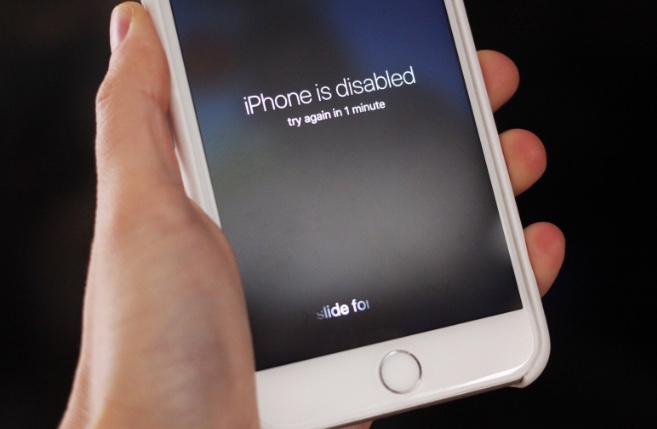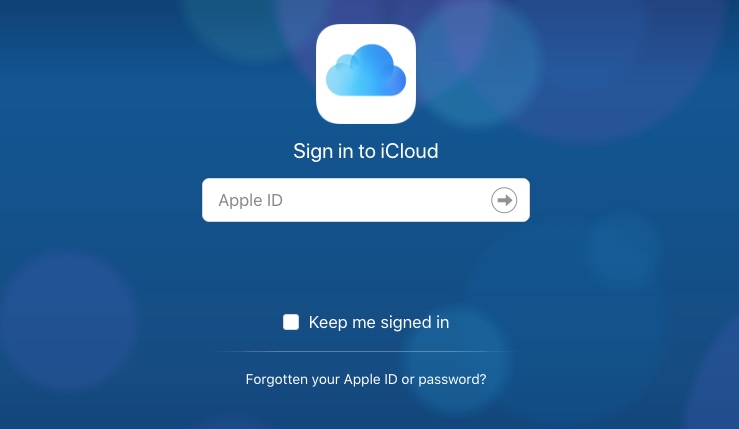- Отвязка от iCloud (Apple ID)
- Существует ТРИ варианта отвязки iPhone/iPad от Apple ID:
- 1. Первый вариант отвязки iCloud
- 2. Второй вариант отвязки iCloud
- 3. Третий вариант отвязки iCloud
- Как окончательно удалить блокировку iCloud с вашего iPhone / iPad
- 1. Что такое iCloud Lock
- 2. Как удалить блокировку iCloud
- Способ 1: удалить блокировку iCloud удаленно
- Way 2: Используйте утилиту для удаления iCloud Lock
- Путь 3: попросить Apple снять блокировку iCloud
- Способ 4: исправить отключенный iPhone без потери данных
- Что нужно сделать перед продажей, передачей либо обменом iPhone, iPad или iPod touch с доплатой
- Если iPhone, iPad или iPod touch все еще у вас
- Перенос информации на новое устройство
- Удаление личной информации со старого устройства
- Если iPhone, iPad или iPod touch уже не у вас
- Отправка устройства Android в компанию Apple для обмена с доплатой
- Дополнительная информация
Отвязка от iCloud (Apple ID)
Отвязка от iCloud в Raplin сервис
Услуга по отвязке iPhone от Apple ID (привязки iCloud) предназначена для следующих поколений устройств: iPhone 5/5S/5C, 6/6 Plus, 7/7Plus, 8/8+ и iPhone X/Xs, iPhone 11/12/13/Pro/Max поможет Вам, если Вы забыли данные учетной записи Apple ID и пароль, а восстановить их не представляется возможным.
Данная услуга полностью очищает данные iCloud (Apple ID, привязанный к устройству) на серверах Apple. Таким образом, после успешной отвязки от iCloud данные Apple ID на Вашем iPhone или iPad будут полностью очищены, как у совершенно нового устройства.
Существует ТРИ варианта отвязки iPhone/iPad от Apple ID:
1. Первый вариант отвязки iCloud
Возможен при условии наличия коробки от устройства и документов, удостоверяющих его покупку (кассовый или товарный чек с прописанной в нем информацией об устройстве). В этом случае отвязка iCloud производится через официальные службы Apple.
| Разблокировка устройства от iCloud (при наличии коробки устройства и первичного чека о покупке, в случаях отказа службы технической поддержки) | |||
|---|---|---|---|
| iPhone 5/5s/5c/SE, iPhone 6/iPhone 6 Plus, iPhone 6s/iPhone 6s Plus | 3 000 рублей | Срок выполнения заказов — как правило, от 3 (трёх) до 5 (пяти) дней | |
| iPhone 7/iPhone 7 Plus, iPhone 8/iPhone 8 Plus, iPhone X | 4 500 рублей | Срок выполнения заказов — как правило, от 3 (трёх) до 5 (пяти) дней | |
2. Второй вариант отвязки iCloud
Возможен, если Вы забыли пароль от Apple ID, у Вас нет доступа к электронной почте, забыты ответы на секретные вопросы, но устройство принадлежит Вам и Вы можете предоставить либо SIM-карту, которой активировался аппарат, либо хотя бы информацию об операторе и номер SIM-карты. Помимо этого, может потребоваться дополнительная уточняющая информация, которую может запросить специалист уже во время проведения работ.
Учитывая, что каждый заказ в таком случае строго индивидуален, стоимость отвязки iCloud можно будет обозначить только после оценки ситуации специалистом. Стоимость согласовывается индивидуальна. Сроки выполнения заказа — как правило, от 7 дней до двух недель. Данный способ Вам поможет , если Вы являетесь первым владельцем телефона и знаете данные SIM-карты, с которой телефон был активирован. Данный способ Вам не поможет , если телефон был Вами найден или куплен с рук, а связи с предыдущим владельцем нет.
3. Третий вариант отвязки iCloud
Подразумевает отсутствие необходимых документов. В таком случае отвязка делается через специальный сервис, требования которого к предоставляем устройствам представлены ниже.
Услуга отвязки от iCloud поможет Вам только в том случае, если на iPhone или iPad запрашиваются данные Apple ID (учетная запись Apple) и пароль от нее, а само устройство числится в базе Apple как CLEAN .
Услуга отвязки не поможет и средства могут быть не возвращены, если iPhone находится в режиме LOST , то есть устройство числится в базе Apple, как потерянное или украденное, а на его экране отображается сообщение от прежнего владельца или информация об удаленном стирании данных.
В связи с данными условиями, настоятельно рекомендуем перед заказом услуги по отвязке iCloud на iPhone и iPad, проверить, что устройство числится в базах Apple как CLEAN, а также узнать страну и агента первоначальной продажи устройства. Данная проверка делается по индивидуальному запросу, обработка которого занимает от 3 до 24 часов. Только после этого, в случае положительного ответа, следует заказывать отвязку iPhone / iPad от iCloud.
| Наименование работ | Стоимость | Ориентировочное время исполнения |
| Проверка статуса устройства (режим FMI, страна первоначальной продажи, агент продажи) | 300 рублей | от 3 до 24 часов |
| Разблокировка iCloud по Apple ID (E-mail учетной записи) для устройств, находящихся в активированном состоянии | 5900 рублей | от 2 до 30 рабочих дней |
| Разблокировка iCloud по IMEI для устройств в состоянии активации со статусом FMI CLEAN, проданных в России (не Sold by Apple) | 7 900 рублей | от 2 до 30 рабочих дней |
| Разблокировка iCloud по IMEI для устройств в состоянии активации со статусом FMI CLEAN, проданных в России (Sold by Apple) | 14 900 — 19 900 рублей | от 2 до 20 рабочих дней |
| Разблокировка iCloud по IMEI для устройств в состоянии активации со статусом FMI CLEAN, проданных в любой стране | 14 900 — 24 900 рублей | от 5 до 40 рабочих дней |
| Разблокировка iCloud по IMEI для устройств в состоянии активации со статусом FMI CLEAN, проданных в странах Европы (ограничение по списку стран и агентов продажи; уточняется после оформления запроса проверки статуса устройства) | 9 900 рублей | от 5 до 40 рабочих дней |
Более подробную информацию по отвязке Apple ID на коммерческой основе Вы можете получить в соответствующем материале, представленном на нашем сайте: «Как отвязать Apple ID на iPhone или iPad«


Рекомендуется перепрошить устройства из режима восстановления, а старые резервные копии (если таковые имеются) удалить.
Заказать отвязку iPhone от iCloud (Apple ID), а также узнать более подробную информацию о данной услуге можно в нашем сервисном центре по адресу: Санкт-Петербург, ул. Восстания, дом 14 (вход с улицы), либо по контактным телефонам: +7(812)944-36-96 или +7(921)649-8000
Источник
Как окончательно удалить блокировку iCloud с вашего iPhone / iPad
— Я купил iPad Mini на аукционе в аэропорту в качестве рождественского подарка дочери. Когда я вернулся домой, я обнаружил, что на экране активации iCloud требуется ввести пароль. Кто-нибудь знает безопасный способ снятия блокировки iCloud?
Вы можете не слышать о блокировке iCloud, прежде чем купите подержанный iPhone или iPad у других. Торговый посредник или предыдущий владелец iPhone может забыть снять блокировку активации iCloud. Таким образом, когда вы попытаетесь разблокировать iPhone, вы обнаружите, что учетная запись iCloud заблокирована. Также возможно, что у вас сбросить ваше устройство iOS, но забудьте предыдущий пароль блокировки iCloud.
В любом случае, вы можете получить работоспособные способы обойти блокировку iCloud на iPhone или iPad в 2021 здесь.
1. Что такое iCloud Lock
Блокировка iCloud, или вы можете назвать ее как блокировка активации, является встроенной функцией Find My iPhone выпущен сервером Apple. Только законные пользователи могут разблокировать блокировку iCloud. Другие не могут использовать ваше устройство Apple, если оно потеряно или украдено.
Таким образом, если вы включили функцию блокировки iCloud, ваш украденный iPhone будет безопаснее, чем раньше. Это хороший способ защитить ваше устройство iOS от воров и других преступлений.
2. Как удалить блокировку iCloud
Существует два основных типа решений по удалению блокировки iCloud. Вы можете удалить блокировку iCloud с доказательством законного владения. Если торговый посредник или владелец взимает дополнительную плату, вы также можете снять блокировку активации iCloud без предыдущего владельца здесь.
Способ 1: удалить блокировку iCloud удаленно
Вы можете связаться с предыдущим владельцем заблокированного iCloud iPhone, чтобы удалить iPhone из его или ее текущей учетной записи iCloud. Если он или она согласится, вы можете навсегда снять блокировку iCloud из аккаунта предыдущего владельца.
Хорошо, вы можете отправить следующее руководство по удалению блокировки iCloud предыдущему владельцу.
Шаг 2 Войдите в свой Apple ID и пароль. Нажмите Найти iPhone на веб-сайте iCloud.
Шаг 3 Выберите Все устройства на вершине.
Шаг 4 Найдите и найдите ваше заблокированное устройство iCloud для iOS.
Шаг 5 Выберите Стирать iPhone стереть все содержимое iOS при необходимости.
Шаг 6 Выберите Удалить из аккаунта навсегда удалить учетную запись блокировки iCloud.
Way 2: Используйте утилиту для удаления iCloud Lock
Вы можете использовать iCloud снятие блокировки активации бесплатно онлайн-сервисы для спасения заблокированного iCloud iPhone или iPad. Например, вы можете использовать iPhoneIMEI.Net, OfficialiPhoneUnlock.com и другие надежные онлайн-сервисы для обхода блокировки iCloud без пароля.
Кроме того, вы также можете получить постоянный Удаление блокировки активации iCloud чтобы исправить заблокированный iCloud iPhone с помощью ближайших сервисов.
Путь 3: попросить Apple снять блокировку iCloud
На самом деле, Apple может помочь вам удалить блокировку iCloud бесплатно. Вам просто нужно доказать, что вы являетесь законным владельцем заблокированного устройства iOS с iCloud. Вы можете показать Apple квитанцию. Если вы покупаете подержанный iPhone у других, вы можете сообщить Apple о переходе прав собственности у предыдущего владельца. Apple проверит, будет ли iPhone украден или пропал без вести. Если ваши доказательства не убедительны, Apple может отказаться от снятия блокировки iCloud с iPhone.
Способ 4: исправить отключенный iPhone без потери данных
Если ваш iPhone отключен по тем или иным причинам после снятия блокировки iCloud вы можете вернуть iPhone в нормальное состояние с помощью FoneLab iOS Восстановление системы, Программное обеспечение для ремонта iPhone может исправить отключенный iPhone без потери данных. Все ваши сохраненные файлы будут в безопасности.
Не нужно беспокоиться о том, будут ли важные файлы заменены или удалены.
- Исправлена ошибка разблокировки iPhone, вирусная атака, черный / синий / красный экран, логотип Apple, повторный запуск и другие проблемы.
- Восстановите iOS-систему вашего iPhone, iPad или iPod быстро и безопасно.
- Поддержка последней версии iOS 12 и всех устройств iOS, таких как iPhone XS / XS Max / XR / X и т. Д.
- Работайте с Windows 10 / 8.1 / 8 / 7 / XP и Mac OS X 10.7 или выше.
FoneLab позволяет переводить iPhone / iPad / iPod из режима DFU, режима восстановления, логотипа Apple, режима наушников и т. Д. В нормальное состояние без потери данных.
- Исправить отключенные проблемы системы iOS.
- Извлечение данных с отключенных устройств iOS без потери данных.
- Это безопасно и просто в использовании.
Шаг 1 Презентация iPhone ремонт программного обеспечения. Выберите Восстановление системы iOS исправить сломанную систему iPhone.
Шаг 2 Подключите iPhone к компьютеру. Нажмите Start двигаться дальше.
Шаг 3 Выберите Стандартный режим исправить ваш отключенный iPhone. Затем проверьте информацию о вашем iPhone и нажмите подтвердить.
Шаг 4 Нажмите Оптимизировать чтобы начать процесс восстановления iPhone.

Ну можно снять блокировку iCloud и исправьте проблемы с отключением iPhone с помощью вышеуказанных шагов. Никакого технического образования не требуется. если ты есть заблокированный iPhone с системными проблемами вы можете решить все проблемы самостоятельно.
В некоторых ситуациях можно попробовать Разблокировка iOS. Это работоспособно удалить Apple ID, разблокировать отключенный айфон, при необходимости удалите экранное время iPhone.
Им действительно легко пользоваться даже новичку. Просто загрузите программу с помощью кнопки ниже, а затем запустите ее на компьютере. Затем вы можете выбрать Wipe Passcode, Remove Apple ID или Screen в главном интерфейсе, чтобы следовать инструкциям и начать разблокировать свой iPhone.
Конечно, вы также можете связаться с нами по любым интересующим вас вопросам о снятии блокировки iCloud.
FoneLab Помогает вам разблокировать экран iPhone, удалить Apple ID или его пароль, удалить экранное время или пароль ограничения в секундах.
Источник
Что нужно сделать перед продажей, передачей либо обменом iPhone, iPad или iPod touch с доплатой
Выполните эти действия, чтобы перенести информацию на свое новое устройство, а затем удалить личную информацию со старого устройства.
Прежде чем продавать, передавать или обменивать свое устройство с доплатой, следует перенести свою личную информацию на новое устройство, а затем удалить ее со старого устройства.
Не удаляйте вручную контакты, календари, напоминания, документы, фотографии и другую информацию iCloud, когда выполнен вход в учетную запись iCloud с использованием вашего идентификатора Apple ID. Это приведет к удалению содержимого с серверов iCloud и всех устройств, подключенных к учетной записи iCloud.
Если iPhone, iPad или iPod touch все еще у вас
Выполните эти действия, чтобы перенести информацию на свое новое устройство, а затем удалить личную информацию со старого устройства.
Перенос информации на новое устройство
Если вы используете iOS 11 или более позднюю версию и у вас появилось новое устройство iPhone, iPad или iPod touch, можно воспользоваться функцией «Быстрое начало» для автоматического переноса данных со старого устройства на новое. Если вы используете iOS 10 или более раннюю версию, воспользуйтесь iCloud, iTunes или Finder для переноса данных на новое устройство.
Если ваш номер телефона изменится вместе с новым устройством, добавьте дополнительные доверенные номера телефонов в свою учетную запись, чтобы не потерять доступ. Если у вас больше нет доступа к старому номеру телефона, можносгенерировать код двухфакторной аутентификации на вашем старом устройстве, если это необходимо.
Удаление личной информации со старого устройства
- Если ваш iPhone объединен в пару с часами Apple Watch, разорвите пару.
- Создайте резервную копию данных на устройстве.
- Выполните выход из iCloud, iTunes Store и App Store.
- Если используется ОС iOS 10.3 или более поздней версии, перейдите в меню «Настройки» > [ваше имя]. Прокрутите вниз и нажмите «Выйти». Введите пароль для идентификатора Apple ID и нажмите «Выключить».
- Если используется ОС iOS 10.2 или более ранней версии, перейдите в меню «Настройки» > iCloud > «Выйти». Нажмите кнопку «Выйти» еще раз, нажмите «Удалить с [устройство]» и введите свой пароль к Apple ID. Перейдите в меню «Настройки» > «iTunes Store и App Store» > Apple ID > «Выйти».
- Если в дальнейшем вы не планируете пользоваться телефонами Apple, отмените регистрацию в службе iMessage.
- Вернитесь на экран «Настройки» и нажмите «Основные» > «Перенос или сброс [устройство]» > «Стереть контент и настройки». Если включена служба «Найти [устройство]», может потребоваться ввести идентификатор Apple ID и пароль. Если вы используете устройство с eSIM, выберите вариант удаления данных с устройства и профиля eSIM, когда появится соответствующий запрос.
- Если появится запрос на ввод пароля устройства или пароля ограничений, введите его. Затем нажмите «Стереть [устройство]».
- Свяжитесь с оператором связи, чтобы получить помощь по передаче прав на услуги новому владельцу. Если с устройством не используется SIM-карта, вы можете связаться с оператором связи и получить консультацию по передаче прав на услуги новому владельцу.
- Удалите старое устройство из списка доверенных устройств.
При удалении информации с iPhone, iPad или iPod touch блокировка активации для функции «Найти [устройство]» отключается.
Если iPhone, iPad или iPod touch уже не у вас
Если описанные выше действия были выполнены не полностью и устройства у вас уже нет, сделайте следующее.
- Попросите нового владельца стереть весь контент и настройки, как описано выше.
- Если на устройстве используется служба iCloud и функция «Найти [устройство]», войдите в свою учетную запись на странице iCloud.com/find или в приложении «Локатор» на другом устройстве, выберите нужное устройство и нажмите «Стереть». Стерев данные с устройства, нажмите «Удалить из учетной записи».
- Если не удается выполнить ни одно из предложенных действий, измените пароль к Apple ID. В этом случае личная информация на вашем прежнем устройстве не будет удалена, но новый владелец также не сможет удалить ее из iCloud.
- Если в дальнейшем вы не планируете пользоваться телефонами Apple, отмените регистрацию в службе iMessage.
- Если вы используете службу Apple Pay, на веб-сайте iCloud.com можно удалить данные о кредитных и дебетовых картах. Выберите «Настройки учетной записи», чтобы увидеть, какие устройства используют Apple Pay, затем щелкните устройство. Нажмите «Удалить» напротив пункта Apple Pay.
- Удалите старое устройство из списка доверенных устройств.
Отправка устройства Android в компанию Apple для обмена с доплатой
Перед отправкой устройства Android в компанию Apple для обмена с доплатой необходимо выполнить следующие действия.
- Резервное копирование данных.
- Сотрите данные с устройства.
- Извлеките все SIM-карты, карты памяти, чехлы и защитные пленки для экрана.
Если вам нужна помощь, обратитесь к производителю устройства.
Дополнительная информация
- Создайте резервную копию данных iPhone, iPad или iPod touch либо выполните восстановление из резервной копии.
- Удалите все свои карты из Apple Pay.
- Узнайте, что делать в случае утери либо кражи iPhone, iPad или iPod touch.
- Сведения о блокировке активации.
- Независимо от модели или состояния устройства, мы можем превратить его во что-нибудь хорошее для вас и для планеты. Узнайте, как сдать iPhone, iPad или iPod touch по программе Apple Trade In в счет оплаты нового устройства или на утилизацию.
При выборе команды «Стереть контент и настройки» с устройства будут стерты все данные, в том числе сведения о кредитных и дебетовых картах в Apple Pay, фотографии, контакты, музыка и приложения. Службы iCloud, iMessage, FaceTime, Game Center и другие также будут отключены. При стирании данных с устройства его содержимое не будет удалено из хранилища iCloud.
Источник